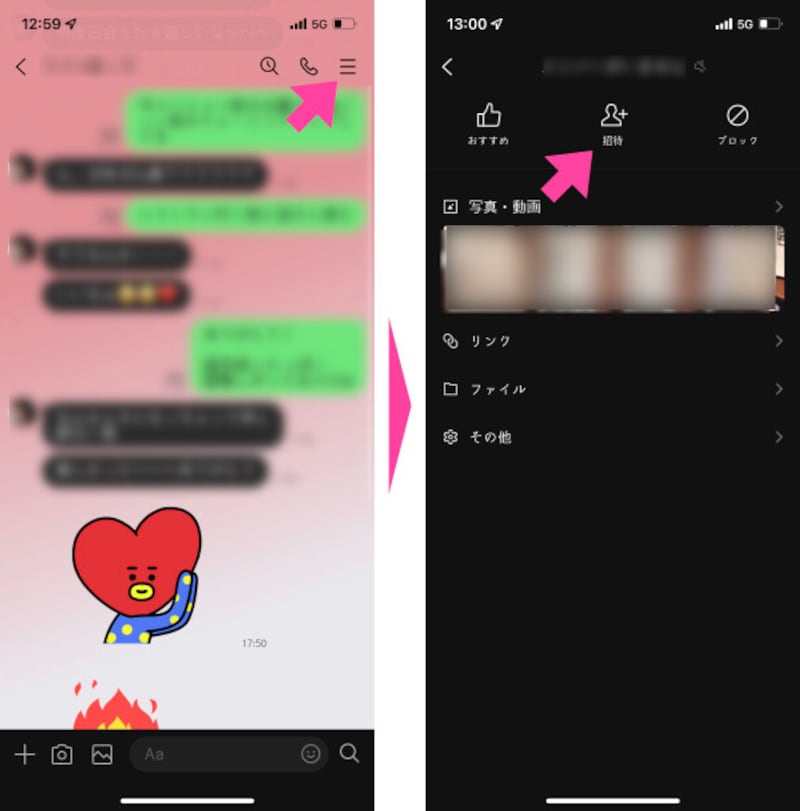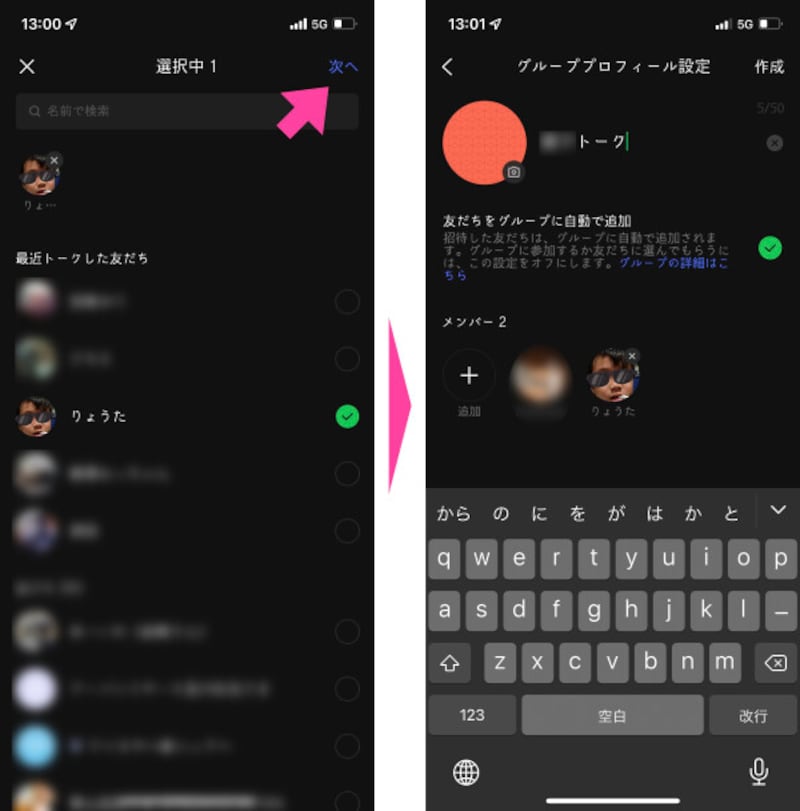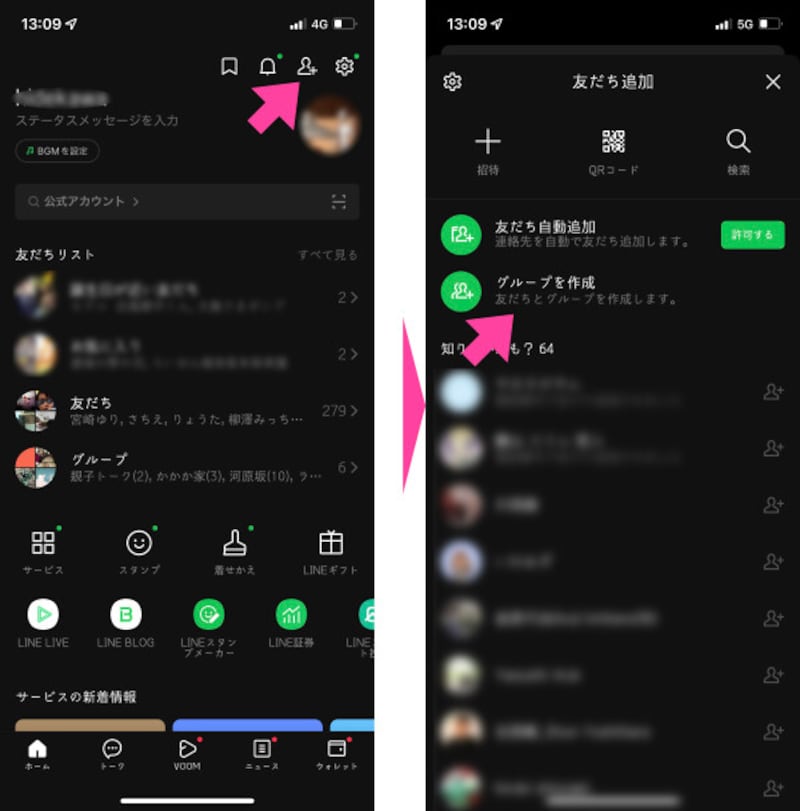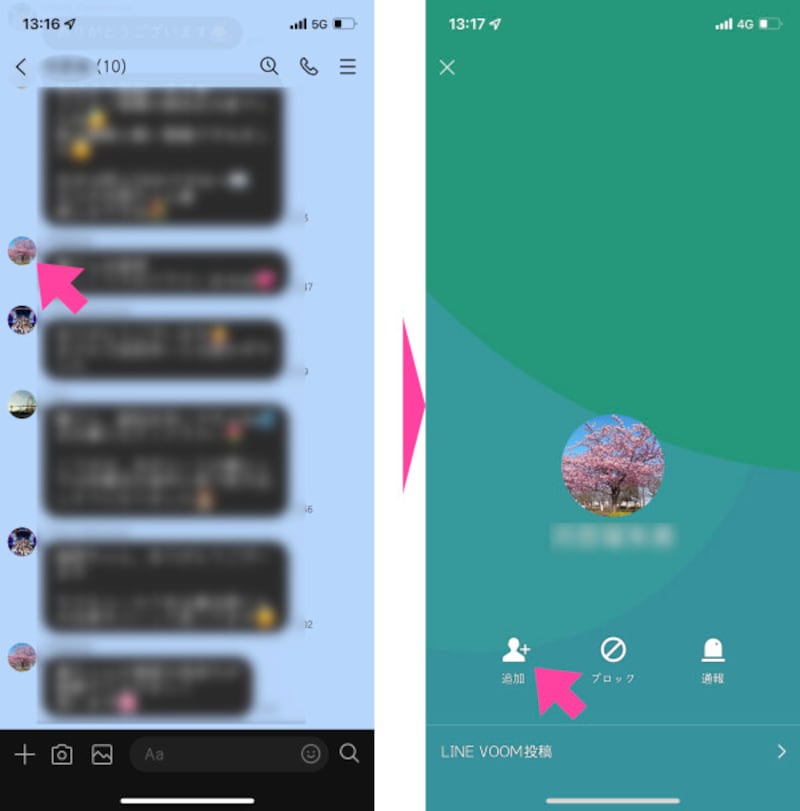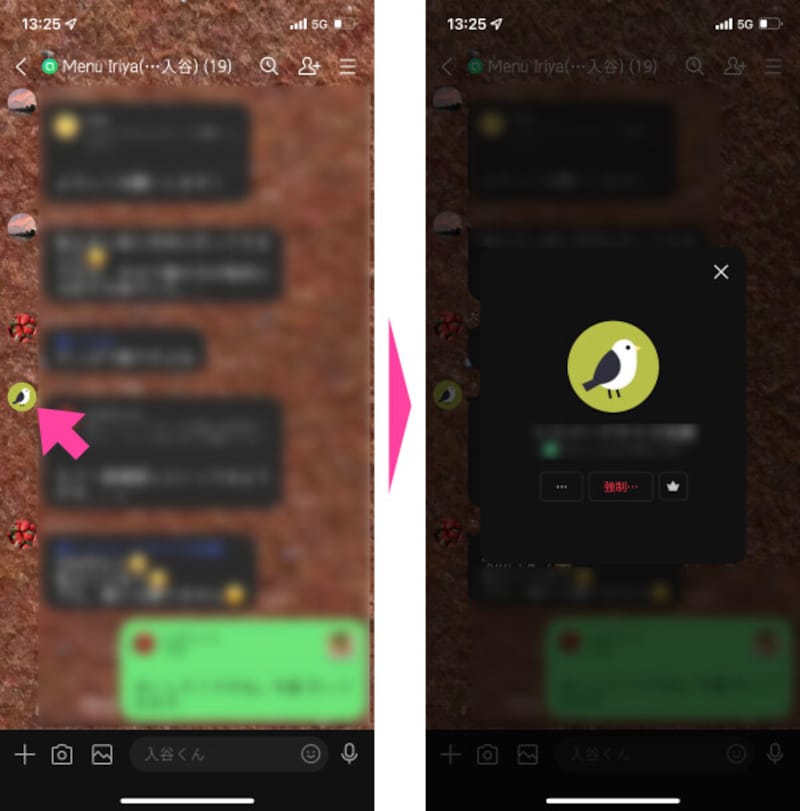この「グループトーク」と「オープンチャット」、どう使い分けるのがいいのでしょうか?
全員が親しい仲なら「グループトーク」、知人ばかりでない場合は「オープンチャット」
LINEの「グループトーク」と「オープンチャット」の大きな違いは、匿名性が高いか低いかです。・LINE「グループトーク」のメリット
まず、よく使われている「グループトーク」のメリットを簡単にまとめると……
1. 全員がLINEの「友だち」同士であれば、グループを作るのが簡単
2. 元のLINEアカウントでグループを作るので、誰が、どのアイコン画像や表示名かが分かる
3. グループ内の誰か特定のメンバーに、直接メッセージを送れる(今まで知らなかった人のLINEアカウントを知ることができる)
4. 無期限で残せる「ノート」や「アルバム」機能が使える
以上のようなことが挙げられます。
・LINE「グループトーク」のデメリット
一方で、「グループトーク」のデメリットは、まず「知らない人や、つながりたくない人にも、自分のLINEアカウントが知られてしまう」こと。 例えば、子どもの学校の保護者グループや仕事関連のグループなどを想定すると分かりやすいかもしれません。AさんとBさんは元々知り合いだとします。でも、AさんとCさんとは、元々知り合いではないか、知り合いたいとは思っていない可能性もあります。
その状況で、Bさんに「私とAさんとCさんで、『グループトーク』を始めようよ」と言われたとします。Aさんとしては、「Bさんとは仲良いけど……Cさんとは、あまり繋がりたくないな……」と思うこともあると思います。「いやいや、仕事関連のCさんと、個人的なLINEアカウントを知られたくないし」といったこともあるでしょう。
知らない人やつながりたくない人がいる複数人トークは「オープンチャット」がおすすめ
元々の知り合いでもなく、個人的に繋がりたくない人がメンバーにいる場合は、非公開の「オープンチャット」を作ることをおすすめします。・LINE「オープンチャット」のメリット
理由は、「オープンチャット」内では匿名性を高められて、メンバーにLINEアカウントを知られる危険がないためです。 「オープンチャット」では、参加する際に当該オープンチャット専用の名前(ニックネーム)やアイコン画像を設定できます。
例えばママ友や仕事関連の飲み会グループなどを作る際には、どの名前やアイコンが誰なのか、分かるように設定しておきます。
・LINE「オープンチャット」のデメリット
一方で「オープンチャット」については、そもそも機能を知らない、使ったことがないユーザーも多いです。そのため、「それじゃあオープンチャットを使って、メンバー同士の連絡をしようよ」と誘っても、「なにそれ?」と言われてしまうかもしれません。そうした、使用前に説明が必要なのが面倒となる可能性が高いです。
ということで、「オープンチャット」の主なデメリットは下記の通りです。
1. 「オープンチャット」を使ったことが無い人が多いから、誘うのが(説明するのが)面倒
2. 「オープンチャット」では、新たに別のアカウントを作るのと同様になるため、実名表示にしなかった場合に、誰が誰なのか分からない(メリットでもあります)
また、「オープンチャット」で無制限にメンバーを増やしたくない場合は、「オープンチャット」の作成時に設定を厳しくする必要があります。それらの設定が必要だということも、留意しておきましょう。
参考:LINEオープンチャットでの「チャットルーム」の作り方
LINE「グループチャット」と「オープンチャット」のおすすめの使い分け
以上のことから、改めて「グループチャット」と「オープンチャット」は、下記の通り使い分けるといいでしょう。・「グループチャット」がいい場合
現在や過去の仲良しグループのように、全員がお互いと親しい場合には「グループチャット」でいいでしょう。家族や親戚、ママ友や社内のプライベートな仲良しグループなどです。グループのメンバー全員に、自分のLINEアカウントを知られても構わない場合ですね……むしろ知りたいし知ってほしい場合です。
・「オープンチャット」がいい場合
メンバー全員と仲が良いわけではないし、知らない人がいる場合には「オープンチャット」が適しています。特にLINEアカウントを、むやみに色んな人に知られたくない場合には「オープンチャット」を作ることをオススメします。ただし、「オープンチャット」では、「ノート」機能は使えますが、無期限で画像を残せる「アルバム」機能は使えません。画像をアップしても、30日間で削除されるため、「アルバム」機能が必須の場合は「オープンチャット」は候補から外れます。
以上をふまえて、LINEの「グループトーク」と「オープンチャット」を使い分けてみてください。
【おすすめ記事】
・LINEのトーク画面をアイコンや名前を隠して「スクショ」する方法
・LINEの裏ワザ! 上級者が使う、早く知りたかった便利機能5選
・LINEで特定の人のメッセージ通知だけをONにする方法
・LINEのコピペが進化していた! 新しいやり方は?
・LINEで文字を打つときに出る「あの表示」を消す方法